トーラスの測定を使用し、トーラス、または、パーツ上の部分トーラスを測定します。トーラス上に分布した 9 ポイント(大円沿いに 3 ポイント、小円沿いに 3 ポイント、トーラス周囲から残りの 3 ポイント)以上の測定が必要です。
トーラスの測定アイテムの作成方法
- シーケンスツリーで、ジオメトリックグループを開きます。
- [ジオメトリ]タブ > [フィーチャー]パネル > [3D] > [トーラスの測定]をクリックします。
トーラスの測定 ダイアログのオプション
名前 - アイテム名を入力します。この名前は、検査シーケンス、[レポート]および[情報]タブで使用されます。また、別のアイテム内で、当該アイテムを参照する際にも使用されます。
規定値使用 - アイテムの規定値を入力、または、変更し、規定値とアイテムの測定値を比較します。規定値との比較を無効にするには、このチェックボックスを選択解除します。
このチェックボックスが選択されている場合、トレランス内インディケータ  またはトレランス外インディケータ
またはトレランス外インディケータ  が、検査シーケンス内の測定済みアイテムのアイコン上に表示されます。アイテム ラベルの枠の色は、測定がトレランス内かどうかを示しており、アイテムのトレランス、規定値、偏差、およびエラーの値がレポートに表示されます。
が、検査シーケンス内の測定済みアイテムのアイコン上に表示されます。アイテム ラベルの枠の色は、測定がトレランス内かどうかを示しており、アイテムのトレランス、規定値、偏差、およびエラーの値がレポートに表示されます。
このチェックボックスが選択解除されると、規定値 が無効になり、トレランスインディケーターも非表示になります。また、トレランス、規定値、偏差、エラー値は、当該アイテムのレポートに表示されなくなります。
 をクリックして、CAD エンティティから を選択します。規定値を現行測定のアイテムの測定値に変更するには、ボタンをクリックして、[アクティブ測定から]を選択します。
をクリックして、CAD エンティティから を選択します。規定値を現行測定のアイテムの測定値に変更するには、ボタンをクリックして、[アクティブ測定から]を選択します。
表示 - CAD ビューにアイテムを表示します。
レポートに出力 - レポート に当該アイテムを含めます。
座標系 - 測定値のレポートに使用する アライメント を選択します。
検査中にアライメントを指定するには、[<アクティブアライメント>]を選択します。その後、アクティブアライメント リストから選択、または、検査シーケンスに アクティブアライメントアイテム を追加して、アライメントを選択することができます。
[素材サイド]: フィーチャーの測定を開始するサイドを選択します。選択
- 孔(ID) - 内側のフィーチャーを測定します。
- ボス(OD) - 外側のフィーチャーを測定します。
- 指定なし - 測定方向を指定しません。
 開始角度 - 方向 ベクトルに相対し、フィーチャーの開始角度を入力します。 角度、または、弧度による設定が可能です。
開始角度 - 方向 ベクトルに相対し、フィーチャーの開始角度を入力します。 角度、または、弧度による設定が可能です。
 終了角度 - 方向 ベクトルに相対し、フィーチャーの終了角度を入力します。 角度、または、弧度による設定が可能です。
終了角度 - 方向 ベクトルに相対し、フィーチャーの終了角度を入力します。 角度、または、弧度による設定が可能です。
メジャー直径 - 大円の 半径、または、直径 の規定値とトレランスを入力します。 点線がトーラスの大円を表示します。
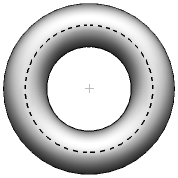
マイナー直径 - マイナー円の 半径、または、直径 の規定値とトレランスを入力します。 トーラスの断面が小円を表示します。

中心 - フィーチャーの中心位置の規定値とトレランスを入力します。
方向ベクトル - 主軸の規定方向を入力します。 赤色の矢印が、トーラスのベクトルを示します。
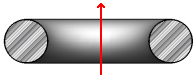
ベクトルを反転するには、[ベクトルの反転]  ボタンをクリックします。
ボタンをクリックします。
輪郭 - 正の最大偏差を持つポイントと、ベストフィットトーラスからの負の最大偏差間の、最大 許容差異を入力します。正負の最大偏差間の差異が、最大 値を超過する場合、輪郭はトレランス外となります。
方向 - 部分トーラスの作成時に、開始角度、および、終了角度 の算出に使用するベクトルを指定します。
自動了解有効 - 指定 ポイント 数を取得すると、アイテムの測定値を保存します。検査シーケンスの一部としてアイテムを実行すると、PowerInspect は、自動的に次のアイテムに移ります。測定ポイント数を選択し、測定値を手動で保存するには、このオプションを選択解除します。 このオプションは、アイテムにプローブ パスがない場合にのみ使用できます。
ポイントソース - このタブを選択して、当該アイテムの測定に、別のアイテムからの測定ポイントを使用します。
例えば、このタブを使用して、円筒の上部と底部で測定された、円の測定値を組合せて、測定済みの円筒を作成することができます。
測定ポイントのソースを指定するには、利用可能なソース リストから 1 つ以上のアイテムを選択し、 をクリックします。これにより、選択された ソース リストにアイテムが追加されます。
をクリックします。これにより、選択された ソース リストにアイテムが追加されます。
ソースを削除するには、選択されたソース リストからアイテム選択し、 をクリックします。
をクリックします。
OK をクリックして変更を保存し、ダイアログを閉じます。